使用Dreamweaver制作简单页面
- 格式:pptx
- 大小:3.75 MB
- 文档页数:21

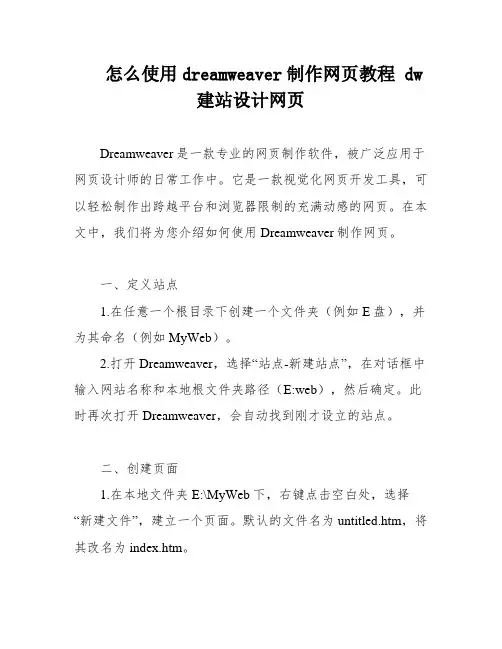
怎么使用dreamweaver制作网页教程 dw建站设计网页Dreamweaver是一款专业的网页制作软件,被广泛应用于网页设计师的日常工作中。
它是一款视觉化网页开发工具,可以轻松制作出跨越平台和浏览器限制的充满动感的网页。
在本文中,我们将为您介绍如何使用Dreamweaver制作网页。
一、定义站点1.在任意一个根目录下创建一个文件夹(例如E盘),并为其命名(例如MyWeb)。
2.打开Dreamweaver,选择“站点-新建站点”,在对话框中输入网站名称和本地根文件夹路径(E:web),然后确定。
此时再次打开Dreamweaver,会自动找到刚才设立的站点。
二、创建页面1.在本地文件夹E:\MyWeb下,右键点击空白处,选择“新建文件”,建立一个页面。
默认的文件名为untitled.htm,将其改名为index.htm。
2.双击index.htm进入该页面的编辑状态。
在标题空格里输入网页名称,按右键选页面属性,打开“页面属性”窗口。
在这里可以设置网站的标题、背景颜色或背影图像,超级链接的颜色(一般默认即可),其他都保持默认即可。
3.在页面中添加文字,可用菜单“窗口/属性”打开属性面板,选取文字大小为6,再使文字居中,然后在文字前用几个回车使其位于页面中间。
4.如果需要选取字体,则选择字体中的最后一项“编辑字体列表”,在对话框中选+号,接着在“可用字体”栏中选择需要加入到字体列表中的一种字体,点击中间的按钮就可以加入了。
三、为页面添加图片在页面中添加图片,可用菜单“插入/图片”,选择本地图片路径,然后将其拖拽到页面中即可。
Dreamweaver是一款非常强大的网页制作软件,通过本文的教程,相信您可以轻松上手制作出精美的网页。
1、在本地文件夹E:\MyWeb下新建文件夹,用于存放图片,可更名为tu、pic或images。
2、打开对象面板,选择“插入图像”,在对话框中选择要插入的图片。
若出现对话框“是否将该文件复制到根文件夹中?”,需选择“是”,并保存到刚建立的文件夹中。

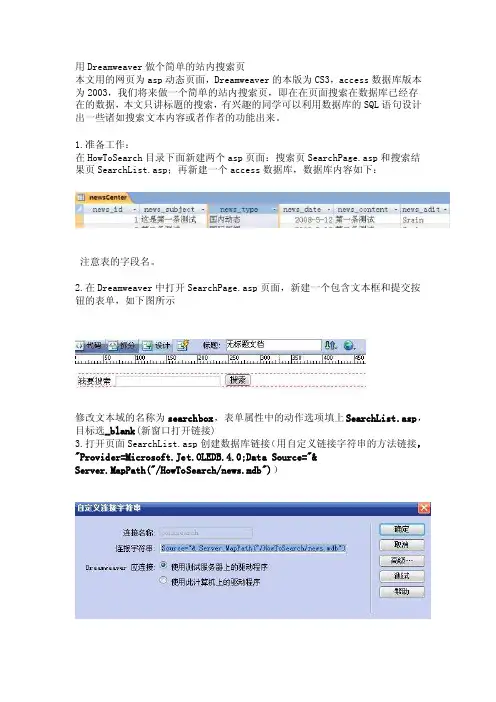
用Dreamweaver做个简单的站内搜索页本文用的网页为asp动态页面,Dreamweaver的本版为CS3,access数据库版本为2003,我们将来做一个简单的站内搜索页,即在在页面搜索在数据库已经存在的数据,本文只讲标题的搜索,有兴趣的同学可以利用数据库的SQL语句设计出一些诸如搜索文本内容或者作者的功能出来。
1.准备工作:在HowToSearch目录下面新建两个asp页面:搜索页SearchPage.asp和搜索结果页SearchList.asp;再新建一个access数据库,数据库内容如下:注意表的字段名。
2.在Dreamweaver中打开SearchPage.asp页面,新建一个包含文本框和提交按钮的表单,如下图所示修改文本域的名称为searchbox,表单属性中的动作选项填上SearchList.asp,目标选_blank(新窗口打开链接)3.打开页面SearchList.asp创建数据库链接(用自定义链接字符串的方法链接,"Provider=Microsoft.Jet.OLEDB.4.0;Data Source="&Server.MapPath("/HowToSearch/news.mdb"))4.绑定记录集,各项设置如下图所示筛选选项中,填入news_sbuject的目的是搜索包含有关键字的新闻标题,searchbox即是我们在前面设置好的文本框的名字,搜索结果按照新闻日期降序排列。
5.绑定数据集以后就可以进行准确的搜索了,不过要输入标题的全部内容才可以搜索到,譬如只能输入“一条新闻”才可以搜索到标题是“一条新闻”的新闻,而不可以用“新闻”来搜索到,我们需要用模糊搜索的方法来实现他。
在设置绑定记录集的时候,点选高级,进入高级设置,把其中的SQL语句部分的内容:SELECT *FROM newsCenterWHERE news_subject = MMColParamORDER BY news_date DESC修改为:SELECT *FROM newsCenterWHERE news_subject LIKE‘%MMColParam%’ORDER BY news_date DESC6.在SearchList.asp插入主详细页集。
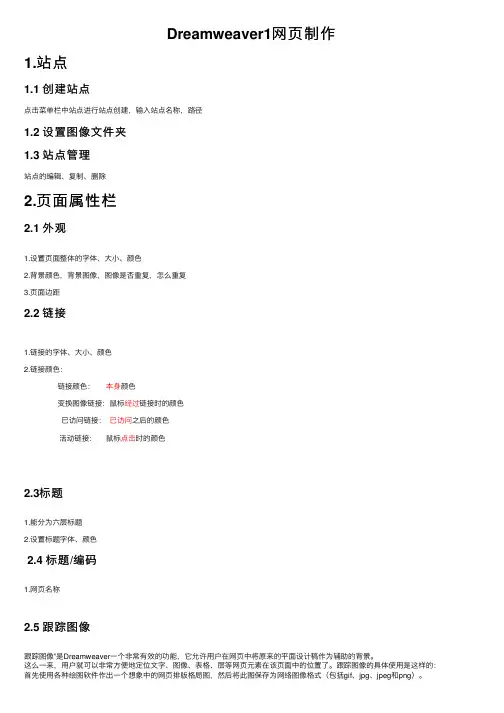
Dreamweaver1⽹页制作1.站点1.1 创建站点点击菜单栏中站点进⾏站点创建,输⼊站点名称,路径1.2 设置图像⽂件夹1.3 站点管理站点的编辑、复制、删除2.页⾯属性栏2.1 外观1.设置页⾯整体的字体、⼤⼩、颜⾊2.背景颜⾊,背景图像,图像是否重复,怎么重复3.页⾯边距2.2 链接1.链接的字体、⼤⼩、颜⾊2.链接颜⾊:链接颜⾊:本⾝颜⾊变换图像链接:⿏标经过链接时的颜⾊ 已访问链接:已访问之后的颜⾊ 活动链接:⿏标点击时的颜⾊2.3标题1.能分为六层标题2.设置标题字体、颜⾊2.4 标题/编码1.⽹页名称2.5 跟踪图像跟踪图像”是Dreamweaver⼀个⾮常有效的功能,它允许⽤户在⽹页中将原来的平⾯设计稿作为辅助的背景。
这么⼀来,⽤户就可以⾮常⽅便地定位⽂字、图像、表格、层等⽹页元素在该页⾯中的位置了。
跟踪图像的具体使⽤是这样的:⾸先使⽤各种绘图软件作出⼀个想象中的⽹页排版格局图,然后将此图保存为⽹络图像格式(包括gif、jpg、jpeg和png)。
⽤Dreamweaver打开你所编辑的⽹页,在菜单中选择“修改>页⾯属性”,然后在弹出的对话框中的“跟踪图像”项中输⼊刚才创建的⽹页排版格局图所在位置。
再在图像透明度中设定跟踪图像的透明度,OK。
这样你就可以在当前⽹页中⽅便地定位各个⽹页元素的位置了。
使⽤了跟踪图像的⽹页在⽤Dreamweaver编辑时不会再显⽰背景图案,但当使⽤浏览器浏览时正好相反,跟踪图像不见了,所见的就是经过编辑的⽹页(当然能够显⽰背景图案)。
3.制作⽹页基本操作3.1 ⽂本3.11 添加⽂本直接编辑、复制粘贴、其他⽂件导⼊3.12 添加空格1.默认只能添加⼀个空格2.通过插⼊菜单 —— HTML —— 特殊字符 —— 插⼊空格3.Ctrl+shift+空格3.13 添加⽇期插⼊菜单进⾏操作3.14 插⼊⽔平线.通过插⼊菜单 —— HTML —— ⽔平线3.15 添加特殊字符.通过插⼊菜单 —— HTML —— 特殊字符3.16设置⽂本格式字体、⼤⼩、颜⾊3.17 分段与换⾏分段:enter换⾏:shift+enter3.18 设置段落格式1.对齐⽅式:2.列表变编号3.缩进3.2 图像3.21 常⽤图⽚格式1.GIF:特点:图⽚数据量⼩、可带动画信息、可透明背景显⽰,最⾼只⽀持265种颜⾊ ⽤途:⽹站logo、⼴告条、⽹页背景图像2.JPEG:特点:可⾼效的压缩图⽚的数据量、图⽚变⼩却不会丢失颜⾊画质 ⽤途:显⽰照⽚等颜⾊丰富的图像3. PNG:特点:融合了GIF能做透明背景的特点,⼜具有JPEG处理精美图像的特点 ⽤途:绘制⽹页效果图3.22 插⼊图像3.23 设置图像基本属性图像名称、宽、⾼、源⽂件、替代、边框3.24 图⽂混排1.边距2.对齐3.25 编辑图像1.裁剪2.锐化3.对⽐度、亮度4.重新采样5.优化(为图⽚瘦⾝)3.26 ⿏标经过更换图⽚特效插⼊菜单栏完成4.超链接4.1 内部链接——同个⽹站中的其他⽹页4.2 外部链接——不同站点或本站点以外的⽹页1.链接中输⼊链接地址2.⽬标中选择打开位置 _blank :每点击⼀次链接创建⼀个新的窗⼝ _self :会在当前窗⼝、框架页⾯中打开 _new :会在同⼀个刚创建好的窗⼝中打开 _parent :如果是嵌套框架,会在⽗框架中打开 _top :会在完整的浏览器窗⼝中打开4.3 链接样式参考2.24.4 锚点链接——到⽹页中某⼀特定位置1.选中要命名的锚点点击锚点,对该锚点命名2.选择链接点,当前页⾯:在链接中输⼊ #锚点名其他⽹页:⽹页地址#锚点名4.5 E-mail电⼦邮件链接选中需要连接部分,点击电⼦邮件链接,输⼊链接地址4.6 下载链接1.当⽂件是exe⽂件、zip、rar类型问件时浏览器⽆法直接打开,便会提⽰下载4.7 空链接1.在链接中输⼊#2.⼀般导航栏中⾸页位置就是⼀个空链接4.8 图像热区链接在图像中绘制⼀块区域,创建链接4.9 图像导航条图像超链接4.10 跳转菜单选中表单中的跳转菜单,进⾏编辑4.11 脚本链接——通过触发脚本命令在链接中输⼊脚本代码1. 添加到收藏夹:javascript:window.external.addFavorite('⽹址','名称')2. 表⽰关闭窗⼝:javascript:window.close()3. 表⽰弹出⼀个提⽰对话框:javascript:alert('hello!')4. 设置为默认主页:(需通过空链接#,触发onClick事件)在链接中输⼊#选中链接点,在代码中#后输⼊onClick="this.style.behavior='url(#default#homepage)';this.setHomePage('⽹址')"4.12 超链接的管理1.连接路径: 绝对路径:链接中使⽤完整URL地址 相对于⽂档的路径:../ 表⽰上⼀层⽂件夹 相对于站点根⽬录的路径:/ 表⽰根⽬录2. ⾃动更新链接:⽂件位置变动,⾃动更新⽹页中链接路径3. 检查连接5.表格5.1插⼊表格,进⾏设置5.2 选定表格、单元格进⾏设置5.3 表格嵌套在单元格中插⼊表格5.4 应⽤表格布局页⾯5.41 类型:1.国⼦型2.拐⾓型3.标题正⽂型4.左右框架型5.上下框架型6.综合框架型7.封⾯型8.flash型9.变化型5.42 页眉通常放置logo,⼴告条5.43 页脚放置版权信息、联系电话、⽹站介绍、备案信息等5.44 导航栏双倍单元格,空⼀格放⼀个信息,设置⾼度,内容位置5.45 信息栏6.框架6.1 框架⼀个框架就是⼀个区域,可以单独打开⼀个HTML⽂档,多个框架就组成了框架集6.2 创建框架选择框架结构,创建框架6.3保存框架有多少个框架就要保存多少次,再加最外层6.4 作⽤1.做⽹页的布局,将⽹页分成不同的部分2.简化⽹页的编写:⽹页之间相同的内容,只需要编写⼀次3.加快⽹页的浏览:每次⽹页只需要更新变化的那个框架的内容6.5设置框架集和框架属性⿏标单击框架边框,对框架进⾏设置6.6⾃定义框架1.拖动编辑窗⼝的边框:⿏标位于编辑窗⼝的边框,对边框进⾏拖动,创建新的框架2.按住 alt 键时拖动7.多媒体元素7.1多媒体元素flash多媒体元素⾳频多媒体元素视频多媒体元素7.2 插⼊flash多媒体元素7.21 flash动画插⼊flash动画⽂件,扩展名为 .swf7.22 插⼊flash按钮Dreamweaver⾃⾝带有⼀些flash按钮,也可⾃⼰做,⽂件扩展名为 .swf7.23插⼊flash⽂本7.24插⼊图像查看器7.25插⼊flash paper7.26插⼊flash视频7.3 插⼊⾳频多媒体元素8.AP DIV元素8.1. APAP:绝对定位元素,称为层,定位灵活8.2 创建AP DIV1.点击布局中的绘制层,直接在页⾯中绘制2.按住绘制层,拖动⾄页⾯中,这样的层⼤⼩⼀定,颜⾊⼀定,可设置8.3 编辑AP DIV点击层左上⾓,在属性栏中设置8.4 层的可见性设置在窗⼝菜单中打开层,即可对层可见性进⾏设置8.5 层的嵌套将光标置于层中,进⾏绘制8.6 与表格的转换下修改菜单中,选择转换,将层转换为表格,或表格转换为层9.⾏为特效9.1.添加在窗⼝菜单中(或 shift+F4)打开⾏为,选择所要添加⾏为的部分,进⾏添加,添加后选择事件启动⾏为步骤:选择对象、添加动作、调整事件9.2 事件1.常见事件OnMouseOver :⿏标经过OnMouseOut :⿏标移开OnLoad :页⾯打开OnUnLoad :页⾯关闭其他:onClick :单击onDbclick :双击onKeyDown :当按下任意键的同时产⽣。
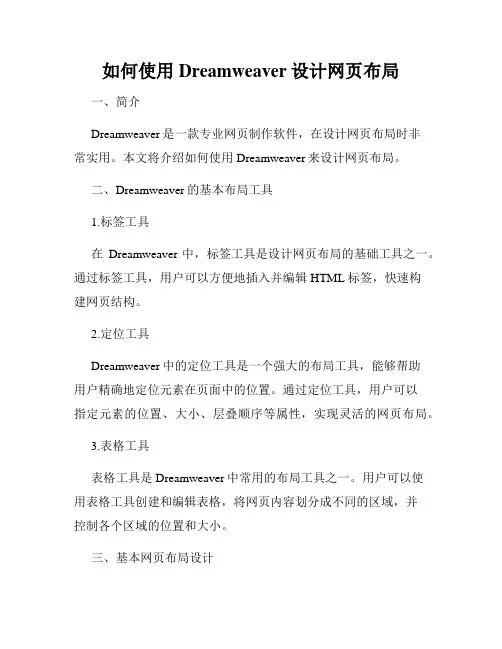
如何使用Dreamweaver设计网页布局一、简介Dreamweaver是一款专业网页制作软件,在设计网页布局时非常实用。
本文将介绍如何使用Dreamweaver来设计网页布局。
二、Dreamweaver的基本布局工具1.标签工具在Dreamweaver中,标签工具是设计网页布局的基础工具之一。
通过标签工具,用户可以方便地插入并编辑HTML标签,快速构建网页结构。
2.定位工具Dreamweaver中的定位工具是一个强大的布局工具,能够帮助用户精确地定位元素在页面中的位置。
通过定位工具,用户可以指定元素的位置、大小、层叠顺序等属性,实现灵活的网页布局。
3.表格工具表格工具是Dreamweaver中常用的布局工具之一。
用户可以使用表格工具创建和编辑表格,将网页内容划分成不同的区域,并控制各个区域的位置和大小。
三、基本网页布局设计1.网页头部布局网页头部通常包含网页标题、导航栏等元素。
在Dreamweaver 中,用户可以使用定位工具将这些元素排布在页面的顶部位置,使其在整个网页中呈现统一的布局效果。
2.网页主体布局网页主体通常包括文章内容、图片、链接等元素。
用户可以使用定位工具将这些元素适当地排布在页面中间位置,使其在视觉上协调和谐。
3.网页底部布局网页底部通常包含版权信息、联系方式等元素。
用户可以使用定位工具将这些元素排布在页面的底部位置,使其呈现出整洁的布局效果。
四、响应式网页布局设计1.使用媒体查询Dreamweaver提供了响应式设计功能,可以根据不同设备的屏幕尺寸和分辨率,自动调整网页布局。
用户可以使用媒体查询功能,在样式表中指定不同的样式规则,根据不同的屏幕尺寸和分辨率来呈现不同的布局效果。
2.使用弹性布局Dreamweaver的弹性布局功能可以根据容器的大小,自动调整子元素的布局位置。
用户可以在Dreamweaver中使用弹性布局工具,将网页的不同区域划分为弹性容器和弹性项目,实现自适应的响应式网页布局。
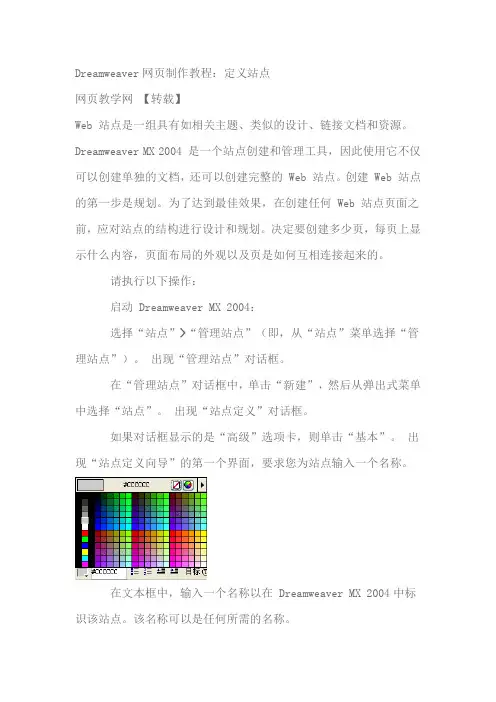
Dreamweaver网页制作教程:定义站点网页教学网【转载】Web 站点是一组具有如相关主题、类似的设计、链接文档和资源。
Dreamweaver MX 2004 是一个站点创建和管理工具,因此使用它不仅可以创建单独的文档,还可以创建完整的 Web 站点。
创建 Web 站点的第一步是规划。
为了达到最佳效果,在创建任何 Web 站点页面之前,应对站点的结构进行设计和规划。
决定要创建多少页,每页上显示什么内容,页面布局的外观以及页是如何互相连接起来的。
请执行以下操作:启动 Dreamweaver MX 2004:选择“站点”>“管理站点”(即,从“站点”菜单选择“管理站点”)。
出现“管理站点”对话框。
在“管理站点”对话框中,单击“新建”,然后从弹出式菜单中选择“站点”。
出现“站点定义”对话框。
如果对话框显示的是“高级”选项卡,则单击“基本”。
出现“站点定义向导”的第一个界面,要求您为站点输入一个名称。
在文本框中,输入一个名称以在 Dreamweaver MX 2004中标识该站点。
该名称可以是任何所需的名称。
单击“下一步”。
出现向导的下一个界面,询问您是否要使用服务器技术。
选择“否”选项,指示目前该站点是一个静态站点,没有动态页。
单击“下一步”。
出现向导的下一个界面,询问您要如何使用您的文件。
选择标有“编辑我的计算机上的本地副本,完成后再上传到服务器(推荐)”的选项。
在站点开发过程中有多种处理文件的方式,初学网页制作的朋友请选择此选项。
单击该文本框旁边的文件夹图标。
随即会出现“选择站点的本地根文件夹”对话框。
单击“下一步”,出现向导的下一个界面,询问您如何连接到远程服务器。
从弹出式菜单中选择“无”。
您可以稍后设置有关远程站点的信息。
目前,本地站点信息对于开始创建网页已经足够了。
单击“下一步”,该向导的下一个屏幕将出现,其中显示您的设置概要。
单击“完成”完成设置。
随即出现“管理站点”对话框,显示您的新站点。
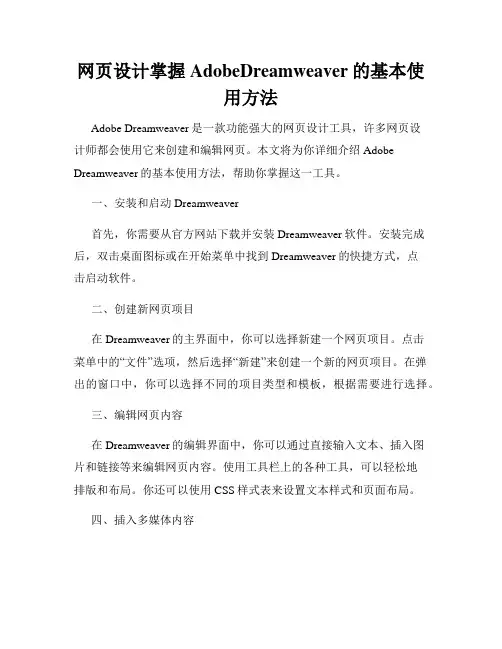
网页设计掌握AdobeDreamweaver的基本使用方法Adobe Dreamweaver是一款功能强大的网页设计工具,许多网页设计师都会使用它来创建和编辑网页。
本文将为你详细介绍Adobe Dreamweaver的基本使用方法,帮助你掌握这一工具。
一、安装和启动Dreamweaver首先,你需要从官方网站下载并安装Dreamweaver软件。
安装完成后,双击桌面图标或在开始菜单中找到Dreamweaver的快捷方式,点击启动软件。
二、创建新网页项目在Dreamweaver的主界面中,你可以选择新建一个网页项目。
点击菜单中的“文件”选项,然后选择“新建”来创建一个新的网页项目。
在弹出的窗口中,你可以选择不同的项目类型和模板,根据需要进行选择。
三、编辑网页内容在Dreamweaver的编辑界面中,你可以通过直接输入文本、插入图片和链接等来编辑网页内容。
使用工具栏上的各种工具,可以轻松地排版和布局。
你还可以使用CSS样式表来设置文本样式和页面布局。
四、插入多媒体内容除了文本和图片外,Dreamweaver还支持插入多媒体内容,如音频和视频。
通过点击菜单中的“插入”选项,你可以选择插入音频或视频文件,并对其进行设置和调整。
五、设置页面属性在Dreamweaver中,你可以通过点击菜单中的“属性”选项来设置页面属性。
在页面属性窗口中,你可以设置页面的标题、文件名、meta标签等信息,以及页面的背景颜色和背景图片等。
六、预览和测试网页在编辑完成后,你可以通过点击菜单中的“文件”选项,选择“预览在浏览器中”来预览你的网页。
这样可以确保你的网页在不同浏览器中的兼容性。
你还可以通过点击菜单中的“文件”选项,选择“检查链接”来检查网页中的链接是否正常。
七、保存和发布网页编辑完成后,记得及时保存你的网页。
点击菜单中的“文件”选项,选择“保存”来保存你的网页。
如果你想将网页发布到互联网上,可以通过点击菜单中的“文件”选项,选择“上传到服务器”来上传你的网页文件。
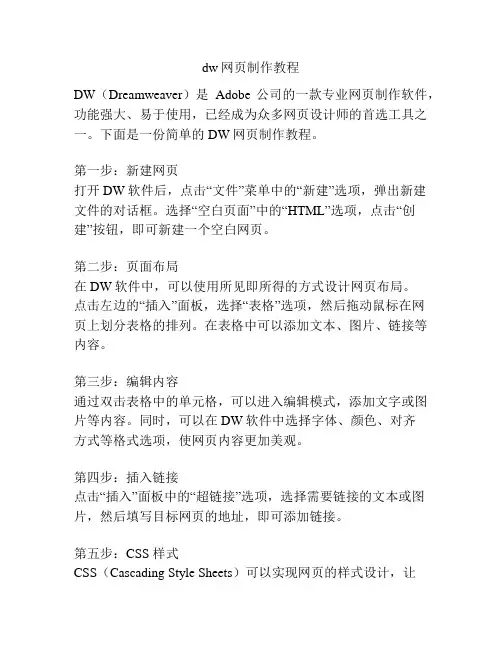
dw网页制作教程DW(Dreamweaver)是Adobe公司的一款专业网页制作软件,功能强大、易于使用,已经成为众多网页设计师的首选工具之一。
下面是一份简单的DW网页制作教程。
第一步:新建网页打开DW软件后,点击“文件”菜单中的“新建”选项,弹出新建文件的对话框。
选择“空白页面”中的“HTML”选项,点击“创建”按钮,即可新建一个空白网页。
第二步:页面布局在DW软件中,可以使用所见即所得的方式设计网页布局。
点击左边的“插入”面板,选择“表格”选项,然后拖动鼠标在网页上划分表格的排列。
在表格中可以添加文本、图片、链接等内容。
第三步:编辑内容通过双击表格中的单元格,可以进入编辑模式,添加文字或图片等内容。
同时,可以在DW软件中选择字体、颜色、对齐方式等格式选项,使网页内容更加美观。
第四步:插入链接点击“插入”面板中的“超链接”选项,选择需要链接的文本或图片,然后填写目标网页的地址,即可添加链接。
第五步:CSS 样式CSS(Cascading Style Sheets)可以实现网页的样式设计,让网页更加美观和易于维护。
点击“窗口”菜单中的“CSS样式表”选项,弹出样式面板。
可以通过样式面板设置文字样式、背景样式、边框样式等。
第六步:网页预览与编辑点击软件界面右上方的“设计视图”按钮,即可在浏览器中预览网页的效果。
同时,可以切换到“代码视图”查看和编辑网页的HTML代码。
第七步:保存与发布点击软件界面上方的“文件”菜单中的“保存”选项,输入文件名和保存位置,即可保存网页。
要发布网页,需要将网页文件和相关资源文件(如图片)上传到服务器,并确保服务器的正确配置。
以上就是DW网页制作的基本流程和操作方法。
当然,这只是一个简单的入门教程,如果想要掌握更多高级技巧和功能,还需要进一步学习和实践。
希望这份教程对您有所帮助!。
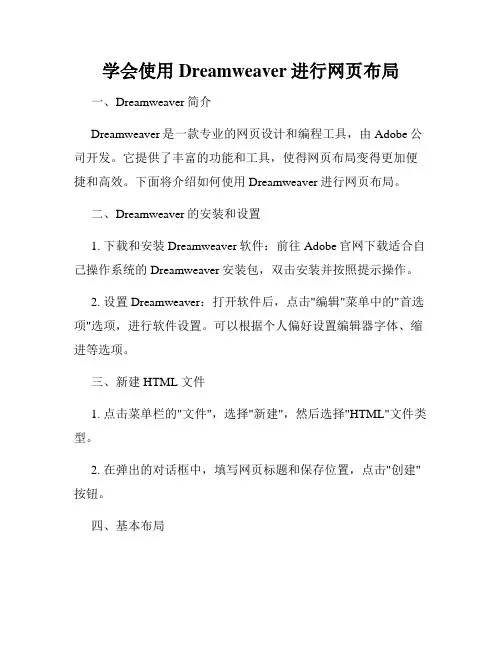
学会使用Dreamweaver进行网页布局一、Dreamweaver简介Dreamweaver是一款专业的网页设计和编程工具,由Adobe公司开发。
它提供了丰富的功能和工具,使得网页布局变得更加便捷和高效。
下面将介绍如何使用Dreamweaver进行网页布局。
二、Dreamweaver的安装和设置1. 下载和安装Dreamweaver软件:前往Adobe官网下载适合自己操作系统的Dreamweaver安装包,双击安装并按照提示操作。
2. 设置Dreamweaver:打开软件后,点击"编辑"菜单中的"首选项"选项,进行软件设置。
可以根据个人偏好设置编辑器字体、缩进等选项。
三、新建HTML文件1. 点击菜单栏的"文件",选择"新建",然后选择"HTML"文件类型。
2. 在弹出的对话框中,填写网页标题和保存位置,点击"创建"按钮。
四、基本布局1. 使用表格布局:点击"插入"菜单,选择"表格"选项,在弹出的对话框中设置表格的行数、列数等属性。
然后,将需要布局的内容放入表格中的每个单元格中。
2. 使用CSS布局:点击"插入"菜单,选择"CSS布局"选项,然后选择需要的布局类型。
在弹出的对话框中,设置布局的宽度、高度、对齐方式等属性。
接着,将需要布局的内容放入对应的布局区域中。
五、导航栏的创建1. 使用无序列表创建导航栏:点击"插入"菜单,选择"无序列表"选项,然后在需要放置导航栏的位置插入无序列表的代码。
接着,将每个导航项放入无序列表的列表项中。
2. 使用CSS样式创建导航栏:点击"插入"菜单,选择"CSS样式"选项,然后选择需要的导航栏样式。
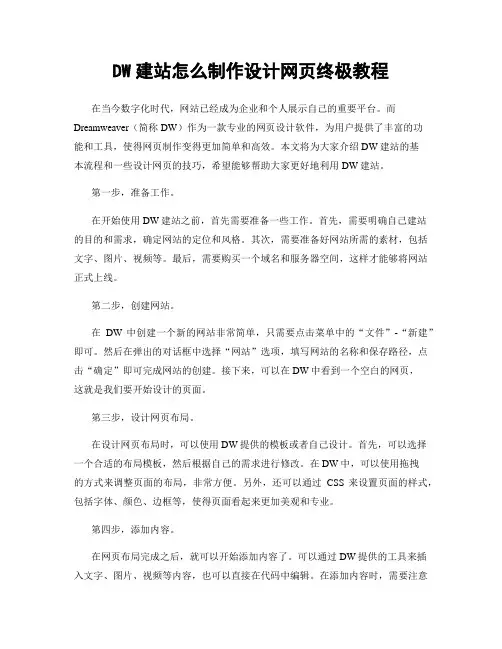
DW建站怎么制作设计网页终极教程在当今数字化时代,网站已经成为企业和个人展示自己的重要平台。
而Dreamweaver(简称DW)作为一款专业的网页设计软件,为用户提供了丰富的功能和工具,使得网页制作变得更加简单和高效。
本文将为大家介绍DW建站的基本流程和一些设计网页的技巧,希望能够帮助大家更好地利用DW建站。
第一步,准备工作。
在开始使用DW建站之前,首先需要准备一些工作。
首先,需要明确自己建站的目的和需求,确定网站的定位和风格。
其次,需要准备好网站所需的素材,包括文字、图片、视频等。
最后,需要购买一个域名和服务器空间,这样才能够将网站正式上线。
第二步,创建网站。
在DW中创建一个新的网站非常简单,只需要点击菜单中的“文件”-“新建”即可。
然后在弹出的对话框中选择“网站”选项,填写网站的名称和保存路径,点击“确定”即可完成网站的创建。
接下来,可以在DW中看到一个空白的网页,这就是我们要开始设计的页面。
第三步,设计网页布局。
在设计网页布局时,可以使用DW提供的模板或者自己设计。
首先,可以选择一个合适的布局模板,然后根据自己的需求进行修改。
在DW中,可以使用拖拽的方式来调整页面的布局,非常方便。
另外,还可以通过CSS来设置页面的样式,包括字体、颜色、边框等,使得页面看起来更加美观和专业。
第四步,添加内容。
在网页布局完成之后,就可以开始添加内容了。
可以通过DW提供的工具来插入文字、图片、视频等内容,也可以直接在代码中编辑。
在添加内容时,需要注意内容的排版和格式,使得页面看起来更加整洁和清晰。
另外,还可以通过超链接来连接不同页面,使得网站更加丰富和完整。
第五步,优化网页。
在网页设计完成之后,还需要对网页进行一些优化工作,以提高用户体验和网站的质量。
首先,需要对网页进行浏览器兼容性测试,确保在不同的浏览器中都能够正常显示。
其次,需要对网页进行SEO优化,包括设置关键词、网页描述等,以提高网站在搜索引擎中的排名。
第2章Dreamweaver入门2.1制作简单页2.1.1 站点的建立及规划用户设计的网页和相关素材,一般都要求放在同一个文件夹内,这样方便对网站进行维护和管理,特别是将网站发布到服务器上时,这点尤其重要。
我们建立站点的目的也在于此。
因此,大家在使用Dreamweaver软件设计制作网页之前,应先将站点建立好,同时将做好的网页全都保存在这一个站点内。
1.建立站点目录1)在E盘根目录下新建文件夹,命名为AABBB(其中AA为座号,BBB为姓名,例:01张三)做为站点文件夹。
注意:这里站点文件夹名可以为中文。
2)在此新文件夹(AABBB)里新建三个文件夹,分别取名为Files(存放除首页外的网页文件)、Images(主要存放图片)、Other(主要存放flash动画、声音等其它类型的文件)。
注意:站点文件夹里所有的文件夹或文件一般不用中文,而用拼音或英文表示。
2.定义站点01)打开Dreamweaver软件。
02)选择菜单命令[站点→管理站点…];单击→站点;在弹出对话框中,选择“高级”选项卡,如下左图2-1所示。
→图2-1 图2-203)输入“站点名称”(可以自己定义,一般要与网站主要内容或名字有关);选择“本地根文件夹”为刚才新建的文件夹(AABBB)。
如上右图2-2所示。
注意:这里“本地根文件夹”的选择,不要选择到Files、Images、Other其中之一。
04)单击确定后,回到“管理站点”对话框,如下左图2-3所示。
单击“完成”,屏幕右边出现如下右图2-4所示的面板。
2.1.2 第一页(站长简介,Resume.htm )的制作1.初始01)菜单命令[文件 新建],弹出如下图2-5所示的“新建文档”窗口,选择“基本页”。
02)单击“创建”,进入如下图2-6所示编辑页面。
图2-3 图2-4 图2-5其中,为常用工具条;单击,进入代码视图;单击,进入代码和设计视图;目前属,即设计视图。
图2-62.保存文档03)菜单命令[文件→保存…],保存在Files文件夹下,保存名为“Resume.htm”(此页我们要存放个人的简历信息)。
Dreamweaver使⽤教程 Dreamweaver⽤表格构建完整的页⾯ ⼀⽹页顶部(⼀般包括图标、⼴告、导航菜单) 1、创建⼀个1⾏2列,宽为760像素,边框及边距均为0的表格。
2、选中表格,设置排列⽅式为居中对齐,背景⾊为#3366CC。
3、将光标置于左边单元格中,设置其⽔平排列为左对齐,垂直排列为顶端对齐,然后插⼊⼀张图像,⼀般在此插⼊的是⽹站的图标,即logo。
4、将光标置于右边单元格中,设置其宽度为500,⽔平排列为居中对齐,垂直排列为中间,然后插⼊图像,⼀般是⽹页⼴告,即banner。
5、将光标置于刚完成的表格之后,插⼊/表格,创建⼀个1⾏1列,宽为760像素,边框及边距均为0的表格。
6、选中刚创建的表格,设置排列⽅式为居中对齐,背景⾊为#005173。
7、在该表格中依次插⼊多个图像,作为导航条菜单。
⼆⽹页中部(左边栏⽬列表、中间⽹站新闻、右边栏⽬列表) 1、在导航条表格后⾯,插⼊/表格,创建⼀个1⾏3列,宽为760像素,边框及边距均为0的表格。
并设置排列⽅式为居中对齐,背景⾊为#FFFFFFF。
2、将光标置于左边单元格中,设置其宽度为18%,⽔平排列为居中对齐,垂直排列为顶端对齐,然后插⼊⼀张图像,插⼊⼀个导航条。
3、将光标置于刚插⼊的图⽚后,插⼊/表格,插⼊⼀个12⾏1列,宽为90%的表格。
设置其单元格间距为1,背景⾊为#CCCCCC。
4、将光标放在表格第⼀个单元中,设置其⾼为20,背景⾊为#FFFFFF。
插⼊/图像,插⼊⼀个导航⽂字前⾯的⼩点。
同样设置其他11个单元格,这样左边的栏⽬分类列表就完成了。
5、将光标置于主体表格的中间单元格中,设置其宽度为66%,⽔平排列为居中对齐,垂直排列为顶端对齐,然后插⼊/图像,插⼊⼀个导航条。
6、将光标置于图像后,插⼊/表格,插⼊⼀个4⾏1列,宽为95%的表格。
设置其单元格间距为1,背景⾊为#CCCCCC。
7、将光标置于表格的第⼀个单元格中,拖动⿏标,将4个单元格都选中,设置⾼为60,背景⾊为#FFFFFF。
dreamweaver中创建模板的步骤创建模板的步骤:1. 打开Dreamweaver软件并且新建一个网页。
选择“文件”菜单中的“新建”选项,然后选择“空白页面”。
2. 在新建的网页中,设计并布局你希望成为模板的页面结构。
你可以添加导航栏、页脚、侧边栏等元素,并根据你的需求进行定制。
3. 选中整个页面或者你想作为模板的部分。
点击“Insert”(插入)菜单中的“Template Objects”(模板对象)并选择“Editable Region”(可编辑区域)。
这将创造一个可以在以后编辑的区域。
4. 给这个可编辑区域取一个有意义的名字。
点击“Modify”(修改)菜单并选择“Templates”(模板)。
在“Editable Regions”(可编辑区域)选项卡中,找到你刚刚创建的可编辑区域并为它输入一个标识性的名称。
5. 可选的步骤:如果你希望在模板中有一些固定的文字或者元素,请将它们添加到模板的其他部分。
点击“Insert”(插入)菜单并选择“Template Objects”(模板对象),然后选择“Layout Div”(布局div)或者“Repeating Region”(重复区域)等选项。
6. 现在,你需要将这个网页保存为一个模板文件。
点击“File”(文件)菜单并选择“Save As Template”(另存为模板),然后为模板输入一个有意义的名称,并选择一个文件夹来保存它。
7. 当你保存模板时,Dreamweaver会要求你选择是否应将模板保存为站点模板。
如果你计划在Dreamweaver中管理整个网站,并希望使用模板来方便地更新站点的多个页面,选择“Yes”(是)并选择相应的站点。
8. 保存模板后,你可以在Dreamweaver的“Templates”(模板)面板中看到它。
要修改模板,只需在“Templates”(模板)面板中双击模板名称即可打开并进行编辑。
9. 当你想创建网站的其他页面时,可以直接使用模板。
DW制作网页的基本步骤DW制作网页的基本步骤网页设计作为一种视觉语言,特别讲究编排和布局,虽然主页的设计不等同于平面设计,但它们有许多相近之处。
下面是DW制作网页的基本步骤,希望能给大家带来帮助!网页制作方法:创建网页页面1、在Dreamveaver中“文件—新建—常规—基本页—HTML”,这就建好了一个页面,英文版的默认为文件名untitled.htm。
中文版的默认为文件名“无标题文档”。
htm表示的是这个网页文件是一个静态的HTML文件。
可以给它改名为index.htm。
2、在标题空格那里输入网页的名称,点击—页面属性,打开这个窗口后在这里可以设置网站标题、背景颜色还有背景图像,超级链接颜色,其他都保持默认值就可以了。
3.这个时候光标在左上角,你可以输入一句话,如“欢迎大家来到我的主页”,用文字,用菜单“窗口/属性”打开属性面板,取文字的大小,再把文字设置为居中,然后在文字的前面敲几下回车就位于页面中间了。
4.要选取字体,即选择字体中的最后一项:即编辑字体列表。
然后在对话框中选+号,接着在“可用字体”栏中选择需要加入到字体,点击中间的按钮就可以加入了。
注:在网页上一般最常用的是就宋体字。
切将特殊的字体加到列表中使用,因为可能别人的电脑上没有安装看不到。
如果有需要用的话,一定要做成图片后再使用。
下面拿一个现成的例子来给大家说一下:在开始做之前咱们先分析一下这个页面,看看这里这个页面用到了哪些东西。
网页最顶端的标题“我的主页”这四个字。
网页中间是一张图片。
最下端的是欢迎词。
网页背景是一白色。
构思好这个网页的结构,咱们就可以开始制作了。
首先启动Dreamweaver,确保你已经建好了一个网站。
为了制作方便,要事先打开资源管理器,把要用的.图片放到网站目录images文件夹里。
【首先插入标题文字】进入到页面编辑中,设计视图状态。
一般的情况下,编辑器的默认方式是左对齐,光标位于左上角,光标所在的位置就是插入点的位置。